안녕하세요 오늘은 워드프레스 블로그 란? [궁금증해결] 글 작성하겠습니다. 오늘도 하루블로그 방문해주셔서 감사합니다 ^^워드프레스(WordPress)는 오픈 소스(content management system, CMS) 기반의 웹 사이트 및 블로그를 만들고 관리하기 위한 플랫폼입니다. 워드프레스는 사용자가 복잡한 웹 개발 지식 없이도 웹 사이트를 구축하고 콘텐츠를 관리할 수 있도록 도와줍니다. 초기에는 주로 블로그 플랫폼으로 시작되었지만, 현재는 다양한 유형의 웹 사이트, 온라인 상점, 포트폴리오 사이트 등을 만들 수 있습니다.
1. 워드프레스 기본 개념
1.테마(Themes): 워드프레스 테마는 웹 사이트의 디자인과 레이아웃을 결정합니다. 테마를 선택하면 웹 사이트의 전반적인 모양이 변경되며, 테마를 커스터마이즈하여 원하는 스타일을 적용할 수 있습니다.
2.플러그인(Plugins): 플러그인은 워드프레스의 기능을 확장하거나 추가하는 도구입니다. 예를 들어, SEO 최적화, 보안 강화, 연락처 양식 등 다양한 작업을 위한 플러그인을 설치하여 사용할 수 있습니다.
3.콘텐츠 관리: 워드프레스는 사용자가 쉽게 콘텐츠를 추가, 편집 및 삭제할 수 있도록 제공됩니다. 글, 사진, 동영상 등 다양한 형식의 콘텐츠를 관리할 수 있습니다.
4.게시물(Post)과 페이지(Page): 게시물은 블로그 형식의 콘텐츠를 나타내며, 페이지는 정적인 콘텐츠를 나타냅니다. 예를 들어, 블로그 게시물은 시간 순으로 표시되지만, ‘연락처’나 ‘소개’와 같은 페이지는 메뉴를 통해 접근할 수 있습니다.
5.사용자 및 역할 관리: 워드프레스는 다양한 사용자 계정을 생성하고 관리할 수 있는데, 각 사용자에게는 역할(role)이 할당됩니다. 역할은 관리자, 편집자, 작성자, 구독자 등으로 나뉘며, 역할에 따라 사용자가 할 수 있는 작업이 다릅니다.
6.데이터베이스: 워드프레스는 콘텐츠와 설정 정보를 데이터베이스에 저장합니다. 이러한 데이터베이스는 웹 사이트의 모든 정보를 저장하며, 테마, 플러그인, 콘텐츠 등을 관리합니다.
7.반응형 디자인: 대부분의 워드프레스 테마는 반응형 디자인을 지원하여 다양한 기기에서 웹 사이트가 잘 보이도록 도와줍니다.
워드프레스는 사용하기 쉬우면서도 다양한 확장 기능을 제공하여 웹 개발 경험이 부족한 사람들도 웹 사이트를 구축하고 운영할 수 있도록 도와주는 강력한 도구입니다.
![워드프레스 블로그 란? [궁금증해결] 2 워드프레스 블로그 란? [궁금증해결]](https://harublog.kr/wp-content/uploads/2023/08/alexander-grey-8lnbXtxFGZw-unsplash-300x200-optimized.jpg)
2. 워드프레스 수익 구조
1.웹사이트 제작 및 커스터마이징: 워드프레스 전문가로서 다른 사람들을 도와 웹사이트를 설계하거나 커스터마이징하는 서비스를 제공할 수 있습니다. 웹디자인, 테마 개발, 플러그인 개발 등을 통해 수익을 올릴 수 있습니다.
2.프리미엄 테마 및 플러그인 판매: 풍부한 기능과 디자인을 가진 프리미엄 테마나 플러그인을 개발하고 판매하여 수익을 창출할 수 있습니다. 워드프레스 테마 및 플러그인 마켓플레이스에서 판매하는 것이 일반적입니다.
3.웹호스팅 파트너십: 다양한 웹호스팅 서비스와 제휴하여 워드프레스 호스팅을 제공하는데 수익을 얻을 수 있습니다. 호스팅 업체와의 파트너십을 통해 커미션을 받을 수도 있습니다.
4.광고 수익: 블로그나 웹사이트를 운영하면서 광고를 게재하여 수익을 창출할 수 있습니다. 구글 애드센스와 같은 광고 프로그램을 활용하거나, 스폰서와 협력하여 광고 수익을 얻을 수도 있습니다.
5.콘텐츠 제공 및 유료 강좌: 특정 주제에 대한 유용한 콘텐츠를 블로그나 웹사이트에서 제공하고, 유료 강좌나 이러닝 콘텐츠를 판매하여 수익을 얻을 수 있습니다.
6.컨설팅 및 교육: 워드프레스를 사용하는 방법이나 웹사이트 운영 전략 등에 대한 컨설팅 서비스를 제공하여 수익을 창출할 수 있습니다.
7.후원 및 기부: 무료로 제공되는 콘텐츠를 제공하면서 팬들로부터 후원을 받거나 기부를 받을 수도 있습니다. 후원자나 기부자에게 특별한 혜택을 제공하는 경우가 많습니다.
이러한 방법을 통해 워드프레스를 활용하여 수익을 창출할 수 있습니다. 선택한 방법에 따라 컨텐츠나 서비스의 품질을 고려하고, 사용자들의 요구를 충족시키는 것이 중요합니다.
3. 구글 애드센스 승인
1.신청 제출: 구글 애드센스 웹사이트로 이동하여 계정을 만들고 애드센스 프로그램에 가입 신청을 제출합니다.
2.웹사이트 검토: 신청이 제출되면 구글 애드센스 팀이 제출된 웹사이트를 검토합니다. 이 단계에서 웹사이트의 콘텐츠, 레이아웃, 광고 정책 준수 여부 등을 확인합니다.
3.승인 또는 거절 통지: 구글 애드센스 팀이 신청을 검토한 후에는 승인 또는 거절에 대한 통지를 이메일로 보내줍니다.
구글 애드센스의 승인 기간은 약간 다를 수 있지만, 보통 1주일에서 2주 사이가 소요될 수 있습니다. 신청된 웹사이트의 내용이나 광고 정책 준수 여부에 따라 승인 소요 시간이 달라질 수 있습니다. 승인 과정에서 신중한 검토가 이루어지므로, 웹사이트가 구글 애드센스 정책을 준수하고 고품질의 콘텐츠를 제공하는 것이 중요합니다.
구글 애드센스 정책 승인기준 변동시 다를수있는점 참고바랍니다.
구글 애드센스 홈페이지 바로가기
![워드프레스 블로그 란? [궁금증해결] 3 워드프레스 블로그 란? [궁금증해결]](https://harublog.kr/wp-content/uploads/2023/08/stephen-phillips-hostreviews-co-uk-shr_Xn8S8QU-unsplash-300x183-optimized.jpg)
4. 워드프레스 SEO란?
워드프레스에서 SEO(Search Engine Optimization)를 최적화하는 것은 웹사이트의 검색 엔진 순위를 향상시키고 더 많은 유기적인 트래픽을 유치하는 데 도움이 됩니다. 아래는 워드프레스에서 SEO를 최적화하는 데 도움이 되는 몇 가지 중요한 측면과 관련된 키워드입니다:
1.키워드 연구 (Keyword Research): 관련된 키워드를 식별하여 타겟 오디언스의 검색 쿼리에 맞추어 컨텐츠를 작성하는 과정입니다.
2.메타 태그 최적화 (Meta Tag Optimization): 제목 태그와 메타 설명 태그를 효과적으로 작성하여 검색 결과에서 노출되는 내용을 최적화합니다.
3.컨텐츠 최적화 (Content Optimization): 풍부한 키워드와 관련된 내용을 제공하며, 유용한 정보를 제공하는 컨텐츠를 작성합니다.
4.링크 구조 최적화 (Link Structure Optimization): 내부 링크 구조를 향상시켜 사용자와 검색 엔진이 웹사이트를 더 쉽게 탐색할 수 있도록 돕습니다.
5.속도 최적화 (Speed Optimization): 웹사이트의 로딩 속도를 최적화하여 사용자 경험을 향상시키고 검색 엔진 순위에 긍정적인 영향을 미칩니다.
6.모바일 최적화 (Mobile Optimization): 모바일 친화적인 웹사이트 디자인과 사용자 경험을 향상시켜 모바일 검색 결과에서 높은 순위를 유지합니다.
7.XML 사이트맵 생성 (XML Sitemap Creation): 검색 엔진에게 웹사이트의 구조와 페이지 정보를 알리는데 도움을 주는 XML 사이트맵을 생성합니다.
8.플러그인 활용 (Plugin Usage): 워드프레스 SEO 플러그인 중에서 Yoast SEO나 All in One SEO Pack과 같은 플러그인을 활용하여 SEO를 최적화합니다.
9.외부 링크 관리 (External Link Management): 신뢰성 있는 외부 사이트로의 링크를 포함하고, 안전하지 않은 링크를 피하는 것이 중요합니다.
10.콘텐츠 마케팅 (Content Marketing): 고품질의 컨텐츠를 제공하여 다양한 플랫폼에서 공유되고 백링크를 확보하는 것이 SEO에 도움이 됩니다.
이러한 키워드들을 활용하여 워드프레스 웹사이트의 SEO를 최적화하고, 검색 엔진에서 더 높은 순위를 달성하는 데 도움을 줄 수 있습니다.
5. 워드프레스 설치와 설정
1.호스팅 및 도메인 구매: 먼저 호스팅 서비스를 선택하고 도메인을 구매해야 합니다. 호스팅은 웹 사이트 파일과 데이터베이스를 저장하는 공간을 제공하며, 도메인은 웹 사이트 주소를 나타냅니다.
2.호스팅 계정에 로그인: 호스팅 계정에 로그인하여 호스팅 대시보드에 접속합니다. 많은 호스팅 서비스들은 “cPanel”이나 비슷한 관리 도구를 제공합니다.
3.데이터베이스 생성: 워드프레스는 데이터베이스를 필요로 합니다. 호스팅 대시보드에서 데이터베이스 관리 도구에 들어가서 새 데이터베이스를 생성하세요. 데이터베이스 이름, 사용자 이름 및 비밀번호를 설정합니다.
4.워드프레스 설치 파일 다운로드: 워드프레스 공식 웹사이트(https://wordpress.org)에서 최신 버전의 워드프레스를 다운로드합니다. 다운로드한 파일은 압축 파일일 수 있으므로, 로컬 컴퓨터에서 압축을 해제하세요.
5.웹 서버에 파일 업로드: FTP 클라이언트를 사용하여 압축 해제한 워드프레스 파일을 호스팅 계정의 웹 서버에 업로드합니다. 이때, 웹 서버의 공개 폴더(public_html 또는 www) 안에 업로드해야 합니다.
6.워드프레스 설치 시작: 웹 브라우저에서 도메인 주소로 접속하면 워드프레스 설치 화면이 나타납니다. 언어 선택 후 “시작” 버튼을 클릭합니다.
7.데이터베이스 정보 입력: 데이터베이스 정보를 입력합니다. 데이터베이스 이름, 사용자 이름, 비밀번호는 이전에 설정한 정보를 사용하며, 데이터베이스 호스트는 대부분 “localhost”입니다.
8.워드프레스 설정 완료: 나머지 정보들을 입력합니다. 사이트 제목, 관리자 계정 정보(사용자 이름, 비밀번호, 이메일)를 설정하고, 워드프레스에 대한 기본 설정을 선택합니다.
9.설치 완료: 설정 정보를 확인한 후 “설치” 버튼을 클릭합니다. 워드프레스는 설정 정보를 바탕으로 데이터베이스를 만들고 웹 사이트를 설치합니다.
10.로그인 및 관리 대시보드: 설치가 완료되면 관리자 로그인 화면으로 이동합니다. 설정한 관리자 계정으로 로그인하면 워드프레스 관리 대시보드에 접속할 수 있습니다.
이제 워드프레스를 사용하여 테마를 선택하고 컨텐츠를 추가하며 웹 사이트를 완성시킬 수 있습니다. 워드프레스의 다양한 기능과 확장 기능을 탐색하여 웹 사이트를 더욱 풍부하게 만들어보세요.
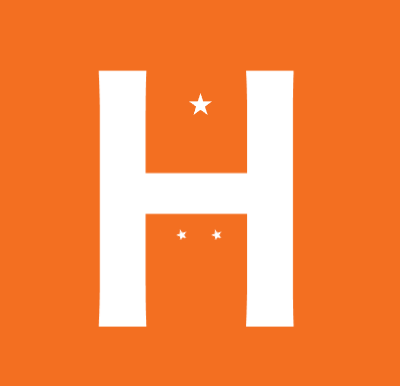
![워드프레스 블로그 란? [궁금증해결] 1 fikret tozak Zk Ydz2IAs unsplash](https://harublog.kr/wp-content/uploads/2023/08/fikret-tozak-Zk-Ydz2IAs-unsplash-optimized.jpg)
It’s really a cool and helpful piece of information. I am satisfied that you
shared this helpful information with us. Please stay us informed like this.
Thanks for sharing.
Greetings I am so grateful I found your web site, I really
found you by accident, while I was searching on Aol for something else, Anyhow I am here now and would just
like to say many thanks for a tremendous post and a all
round exciting blog (I also love the theme/design), I don’t have time to look over it
all at the moment but I have bookmarked it and also added in your RSS feeds, so when I have time I will be back to read more, Please
do keep up the great b.
Your style is very unique compared to other folks I have read stuff from.
Many thanks for posting when you have the opportunity, Guess I’ll just
bookmark this page.
Thanks for sharing your thoughts. I really appreciate
your efforts and I will be waiting for your further write ups thanks once again.